Hej venner!. Vi fortsætter med Introduktion til brug af QEMU-KVM i Debian Wheezy at lave virtuelle maskiner. For at lette kommunikationen fra nu af kalder vi “Host"O vært for den maskine, der understøtter alle virtuelle maskiner, og"Gæst"Eller gæst til enhver virtuel maskine.
I dag vil vi se, hvordan vi kan have værten og gæsterne med IP-adresser fra det samme netværk, og hvordan vi styrer eksterne værter og gæster.
Og uden yderligere ado, lad os komme i gang!
Hvordan får jeg værten og gæsterne med IP-adresser på vores LAN?
I den forrige artikel, når vi installerer de nødvendige pakker, anbefaler vi broværktøjer y hal. Den første giver os mulighed for at oprette broen, og den anden afspejler den korrekt i Virtual Machine Manager-grænsefladen.
Til praktiske formål og for at være i stand til at tildele IP-adresser på vores netværk til gæster, er det første, vi skal oprette, en Netværksbro eller “Bridge” med værtens netværkskort. Det kan opnås på mange måder i henhold til den ledsagende dokumentation, der findes på / usr / shar / doc / bridge-utils, eller den, der findes på Internettet. Vi gør det ved at redigere konfigurationsfilen / etc / network / interfaces, men ikke før du stopper driften af grænsefladen eth0 (og andre)). Vi har ikke testet det med Network Manager styring af netværksforbindelser. Vi bruger ikke netværksadministratoren på vores skrivebord. Okay?.
- Vi stopper eth0-grænsefladen (og andre):
ifdown eth0
- Vi redigerer filen / etc / network / interfaces med vores yndlingsredaktør, og vi efterlader det med følgende indhold i henhold til det, der anbefales i wiki.debian.org:
# Denne fil beskriver de tilgængelige netværksgrænseflader på dit system #, og hvordan du aktiverer dem. For flere oplysninger, se grænseflader (5). # Loopback-netværksgrænsefladen automatisk lo iface lo inet loopback # Opsæt grænseflader manuelt, undgå konflikter med f.eks. Netværksmanager iface eth0 inet manual # iface eth1 inet manual # iface eth1 inet manuel auto br0 iface br0 inet statisk adresse 10.10.10.1 netværk 10.10.10.0 netmaske 255.255.255.0 udsendelse 10.10.10.255 gateway 10.10.10.10 bridge_ports all # bridge_ports eth0 bridge_stp off # deaktiver Spanning Tree Protocol bridge_waitport 0 # ingen forsinkelse, før en port bliver tilgængelig bridge_fd 0 # ingen forsinkelse til videresendelse
Vi hæver grænsefladen br0
ifup bro Venter på maks. 0 sekunder i # ingen forsinkelse, før en port bliver tilgængelig for at blive tilgængelig. Venter på, at br0 bliver klar (MAXWAIT er 2 sekunder).
I filen / etc / network / interfaces, skal vi tage højde for:
- Skift IP-adresser og undernet for vores LAN.
- Tildel til br0 den samme IP, som eth0 Fysisk (IP-adressen på vores maskine).
- Linjen der siger “bridge_stp off", Det refererer til STP (fra engelsk Spanorering Tree Protokol), som er en niveau 2-netværksprotokol af OSI-model (Datalinklag). Dens funktion er at styre tilstedeværelsen af sløjfer i netværkstopologier på grund af tilstedeværelsen af overflødige links (nødvendigt i mange tilfælde for at garantere tilgængeligheden af forbindelserne). [tomado fra Wikipedia, Okay?]
- Med denne konfiguration hæves grænsefladen automatisk hver gang vi starter værten. br0.
De af os, der træner styret af den foregående artikel, vil vi fra nu af kontrollere, at guiden til oprettelse af virtuelle maskiner som standard vælger kildeenheden "Team-enhed eth0 (Bridge 'br0')“, Som det virtuelle netværksgrænseflade for hver gæst (virtuel maskine), som vi opretter. Vi kan dog have maskiner tilsluttet br0 eller NAT.
På denne enkle måde kan vi tildele IP-adresser på vores LAN til vores virtuelle maskiner. Sikker på, så længe de er adresser, der ikke er i brug. Hvis vi tester - eller bruger - et operativsystem med et skrivebordsmiljø, og i vores LAN har vi en DHCP-server, kan vi konfigurere gæstens netværkskort, så det konfigureres gennem DHCP. På samme måde kan vi konfigurere br0-broen til at erhverve sin IP-adresse fra en DHCP-server, selvom den ikke er den mest anbefalede.
Sådan administreres eksterne værter ved hjælp af Virtual Machine Manager-forbindelser
Det, vi forklarer, er gyldigt for det skrivebord, som vi har udpeget til at administrere gæstesupportværten (e). Selvfølgelig kan de eksterne værter være andre stationære computere, så længe deres hardware har virtualiseringsudvidelser.
Den eneste pakke, som vi skal installere på vores skrivebord, er ssh-askpasseller for dem, vi bruger GNOME el ssh- askpass-gnome. Lad os ikke glemme at installere pakken openssh-server på den eksterne vært for at kunne få adgang til den igennem shh.
For at tilføje en forbindelse til en ekstern vært via Virtual Machine Manager vil vi gøre følgende:
Billederne er selvforklarende. Vi anbefaler at gennemse ALLE de muligheder, der tilbydes af Virtual Machines Manager og TEST de egenskaber og parametre, som vi kan overføre til de virtuelle maskiner, der er oprettet gennem den.
Og aktiviteten er forbi. Indtil næste eventyr!
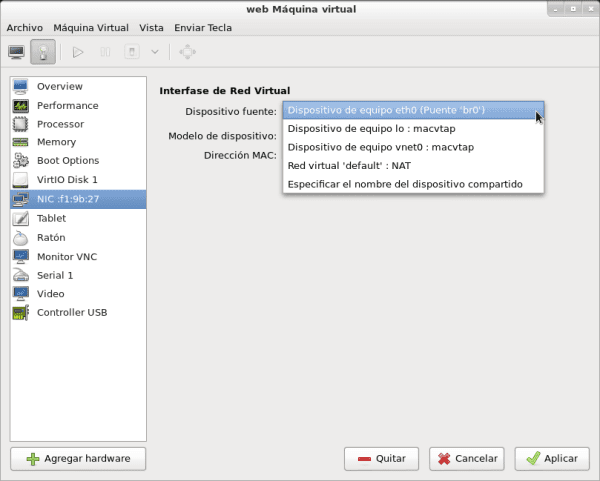

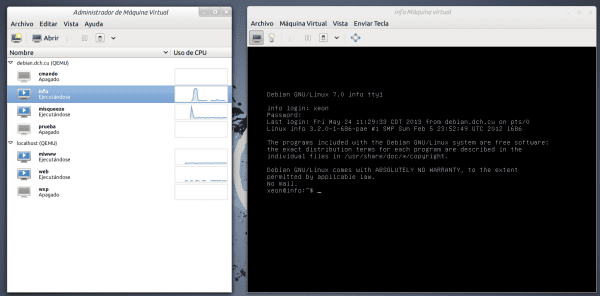
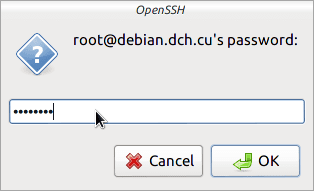
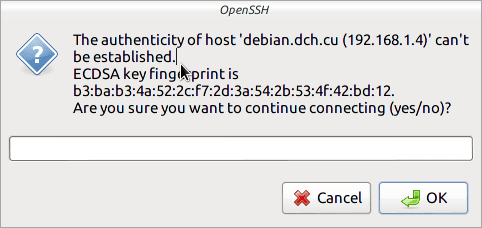
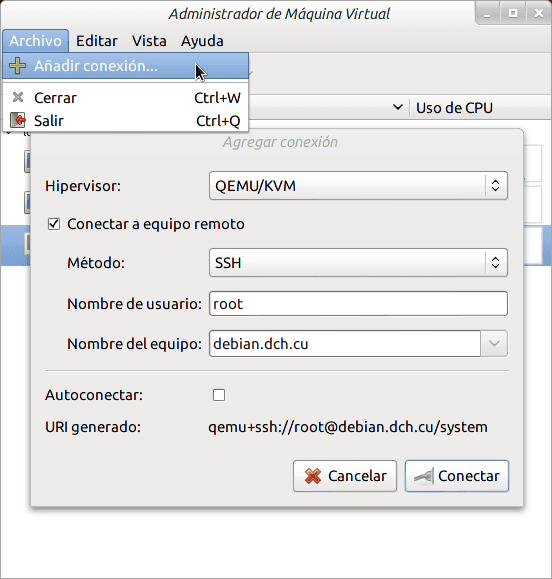
Tillykke med det arbejde, du udførte med QVM. Nu afslutter jeg selvstudiet om installation og / eller konfiguration af ZPanelX, fordi det endelig lykkedes mig at installere det takket være det bidrag, som Petercheco gav om ZPanel-afhængigheder.
Under alle omstændigheder, så snart jeg er færdig med at downloade Debian Wheezy DVD (undskyld, hvis mit internet er langsomt), prøver jeg det.
Tak ElioTime !!!
Du er velkommen, ven. Hvad mere er, jeg håber, at de vil offentliggøre mit indlæg om ZPanelX og i det mindste sende skærmbilleder af, hvordan det gik.
Jeg er glad for, at jeg hjalp dig ven 😀
Tak for rådet, Petercheco. Hvad mere er, når jeg installerer zpanel, anbefaler jeg at bruge den interne ip i stedet for den eksterne eller offentlige (for at sige sandheden lavede jeg den alvorlige fejl ved at bruge offentlig eller ekstern laip og desværre kunne jeg ikke få adgang til panelet, og jeg havde at gøre igen.
Undskyld !!! Jeg forstod lige, at rækkefølgen af billederne er bagud. Med andre ord skal de læse dem fra bunden op. 🙂
Fejlagtig humanum est.
Meget god for min partner, fortsæt med at yde gode bidrag 🙂
Tak min ven!!!.
Jeg tester den nye opera, indtil videre lidt langsom ...
Det sætter ikke engang opera ... hvad en fiasko
Mand .. gør testene i en anden tråd .. kom nu, vær ikke ond. 😛
Tak Elav. Det forekommer mig, at de skal chatte andre steder. 🙂
Deluxe compa: D!
Mange tak for vejledningen!
Greetings!
Selv tak. Tak for kommentaren.
Hilsner og tillykke med vejledningen, jeg undersøger, hvordan man virtualiserer en firewall (clearos, monowall, pfsense ...), mit spørgsmål er, hvordan et af netværkskort kun kan aktiveres til en virtuel maskine, det vil sige, at den virtuelle maskine er der, der kan se det og administrere det, men værtssystemet gør det ikke.
@eduviz. Min hilsen først og fremmest. En mulig løsning ville være følgende, selvom jeg må fortælle dig, at jeg ikke har prøvet det. Okay?.
Lad os sige, at du har mindst én netværksgrænseflade på værten, der understøtter den virtuelle firewall: eth0 og eth1. Antag, at du på den samme vært har flere virtuelle maskiner tilsluttet br0-broen, hvilket er erklæret således:
iface br0 inet statisk
adresse 10.10.10.1
netværk 10.10.10.0
netmask 255.255.255.0
broadcast 10.10.10.255
bridge_ports eth0
bridge_stp off # deaktiver Spanning Tree Protocol
bridge_waitport 0 # ingen forsinkelse, før en port bliver tilgængelig
bridge_fd 0 # ingen forsinkelsesforsinkelse
Bemærk, at kun eth0-grænsefladen er bro. Eth1-grænsefladen, som ikke er i brug af værten, er netop den, du skal føje til din virtuelle firewall og konfigurere den korrekt, så den opretter forbindelse til internet-WAN gennem de IP-adresser, de har givet dig. Selvfølgelig skal Firewall også have en anden netværksgrænseflade for at oprette forbindelse til dit LAN og fungere som en Gateway eller Gateway for resten af de computere, som du giver tilladelse til at afslutte gennem Firewall. Denne grænseflade vil være den, der oprettes, når du vælger br0 som grænsefladen til din virtuelle maskine.
Jeg fortæller dig også, at når du overfører værten eth1 til den virtuelle firewall, vil værten ikke være i stand til at bruge den, medmindre du foretager avancerede konfigurationer på netværkskortet.
Prøv og fortæl mig.
Hvordan kan jeg administrere to ethernet-netværkskort i qemu? en til min vært og en til qemu. Jeg gør det, fordi jeg har to adgangspunkter med uafhængige forbindelser. Og min idé er at bruge et par downloads med torrent (virtuel maskine i qemu) og den anden til daglig brug i min archlinux) (vært)
du kan lave en bro med det kort, du vil linke til din torrent. For eksempel, hvis eth1 er, hvad du vil have til det, erklærer du en bro med det. så fastgør du det virtuelle netværkskort på din torrentmaskine til den bro.
Hej når du tilføjer et netværk, hvor du kan fjerne dette, så det ikke vises senere
På det samme sted, hvor du oprettede det. Virtual Machine Administrator eller Virtual Manager. Redigeringsmenu - Forbindelsesdetaljer - Virtuelle netværk. På denne side tilføjer eller fjerner du virtuelle netværk.
Hilsen samfund og Fico, tak for de to artikler, de er meget nyttige og enkle. Jeg har installeret QEMU-KVM på en i686-maskine med Debian Jessie 8.3, og alt går godt. Jeg vil gerne have, at med den faste IP, som jeg har tildelt værten (som er computeren med Debian Jessie 8.3), kunne en af mine gæster få adgang til, hvilket er en virtuel maskine også med Debian Jessie 8.3, som jeg vil bruge som et web og databaseserver med data, så nogle kolleger inden for det lokale netværk i mit arbejde kan oprette forbindelse til disse databaser via min faste IP, som om de var installeret på værtscomputeren. Jeg definerede konfigurationen af brogrænsefladen til min værtscomputer som du forklarede i denne artikel, alt var fint og inden for virt-manager har jeg ændret nat-netværket til br0 i forbindelsesmulighederne på den virtuelle maskine, som jeg nævner, men nu har jeg kan ikke få adgang til hverken af SSH eller af nogen af webtjenesterne til denne gæst med en fast IP, som jeg tildelte fra standard lokalt netværk 192.168.122.0/24 af QEMU-KVM, da det var i nat. Kan nogen hjælpe mig med at fortælle mig, hvordan jeg kan bruge min værts faste IP til at oprette forbindelse til denne gæst lokalt og gennem mine kollegers andre computere tak?